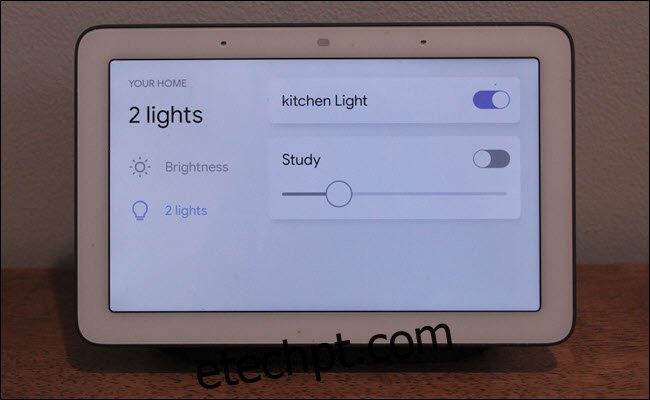Philips Hue, As lâmpadas de troca de cor LIFX e Eufy Lumos permitem que você defina o clima em sua casa, e o Google Assistente permite que você as altere por voz. Mas você também pode escolher as cores na tela sensível ao toque do Google Home Hub. Veja como.
Achamos que o Google Home Hub é um ótimo dispositivo. De um lugar, você pode ouvir notícias, reproduzir música, ligar e desligar seus dispositivos inteligentes e ver fotos de amigos e familiares. Em suma, é um ótimo livro de receitas e exibição no YouTube também. A maioria desses recursos gira em torno de comandos de voz, mas você não deve contar o visor. Suas fotos ficam incríveis nele, mas também é um painel de controle de toque conveniente para controlar seus dispositivos inteligentes quando há barulho.
Se você tem luzes que mudam de cor compatíveis com o Google Home Hub, eles agora oferecem opções de cores quando você seleciona as luzes agrupadas em uma sala ou as próprias luzes individuais. No entanto, há um problema: você precisa ter suas luzes associadas a uma sala para vê-las no painel.
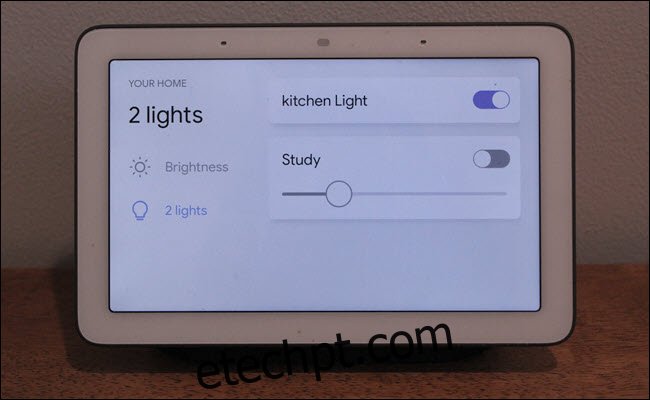 Tenho mais de duas luzes inteligentes, mas o resto não está em uma sala agora, então não posso vê-las.
Tenho mais de duas luzes inteligentes, mas o resto não está em uma sala agora, então não posso vê-las.
Depois de conectar suas luzes inteligentes e definir a que sala elas pertencem, você obterá opções de cores ao trabalhar com elas no painel. Se você tem um Google Home Hub no mesmo local físico que as luzes inteligentes, deve associá-los à mesma sala no app Google Assistente. Então, quando você puxa para baixo a tela do Google Home Hub e toca em Salas, a sala à qual o Hub está associado será selecionada automaticamente, economizando alguns toques.
Portanto, sua primeira etapa é agrupar seus dispositivos inteligentes em salas no app Google Assistente, que já falamos antes. No Google app, toque em Adicionar e em Configurar dispositivo. Em seguida, escolha “Já configurou algo?” e pesquise o serviço que deseja conectar (Philips Hue, SmartThings, etc.). Assim que terminar de conectar o serviço e seus dispositivos forem detectados, adicione-os aos quartos quando solicitado.
Para acessar suas luzes, deslize de cima para baixo na tela do Google Home Hub. Ajuda iniciar logo acima da tela como faria com um smartphone para puxar para baixo o painel de notificação.
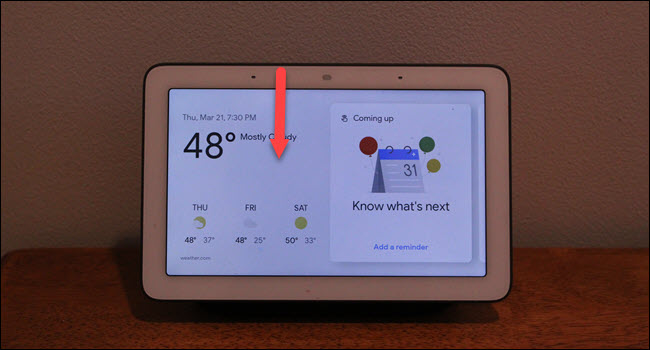
Toque em “Ver quartos” no canto superior direito. Você pode tocar em “todas as luzes”, mas as salas de exibição separarão suas luzes por grupos.
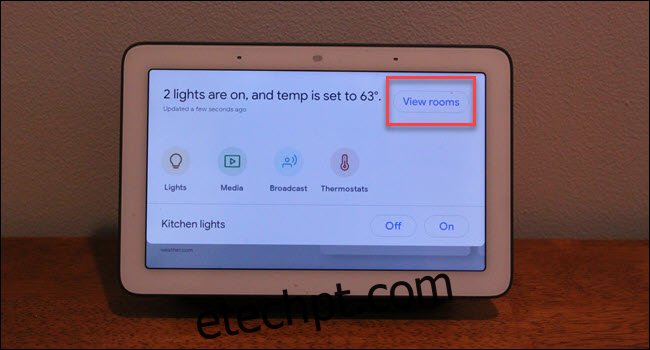
Se o Google Home Hub estiver agrupado na mesma sala que as luzes que você deseja ajustar, essa sala já estará selecionada. Mas se você quiser controlar uma sala diferente, toque nela. Em seguida, toque nas luzes com as quais deseja trabalhar. Não toque nos botões liga e desliga abaixo da lista de luzes.
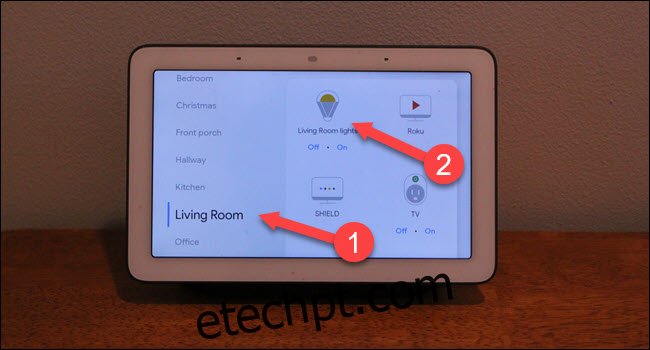
Agora que suas luzes foram selecionadas, você deve ter uma opção de cor. Toque nele para mudar a cor de suas luzes. Se você quiser ajustar apenas uma luz específica, toque nas “luzes X” (onde X é o número de luzes) e, em seguida, no nome da luz que você deseja ajustar.
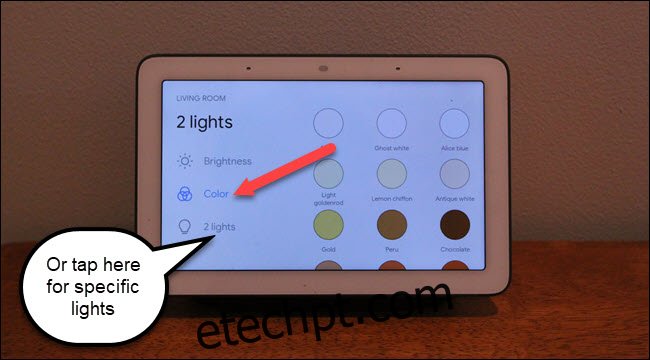
Usar a voz para trabalhar com as luzes provavelmente é mais fácil na maioria das vezes. Mas, se você tem muito ruído de fundo ou o Google parece não entendê-lo hoje, esta é uma opção rápida e fácil de mudar as cores de suas luzes.